|
|||||||||||
 |
|
タイプトップ > 会員サービス > Web スペース(ホームページ開設) > FTPソフトの設定 > Fetch 4:ファイルのアップロード |
||
Fetch 4ソフトの設定Fetch 4:ファイルのアップロード「Fetch」とはファイルの転送を行うためのソフトウェアです。 以下の手順で設定します。 STEP 1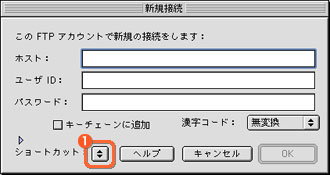 「Fetch」を起動します。 STEP 2 STEP 3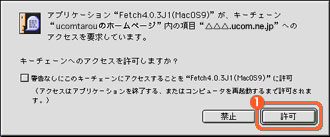 STEP 4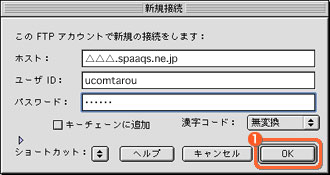 STEP 5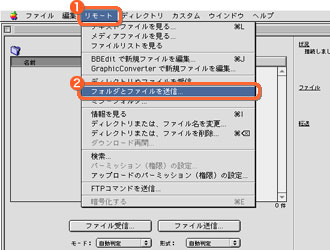 アップロードしたいファイルやフォルダをサーバへアップロードします。 STEP 6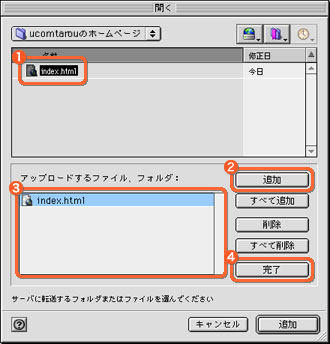 「開く」ウィンドウが表示されます。 STEP 7 「ファイル送信」と書かれたウィンドウが表示されます。 STEP 8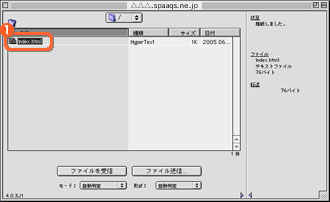 STEP 9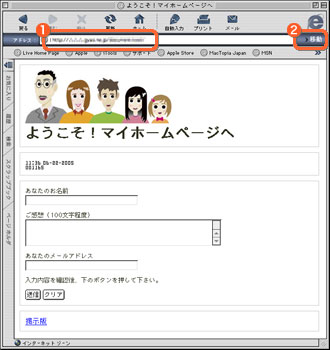 アップロードしたHTMLファイルをInternet Explorerなどのブラウザを起動して確認します。
|
|
|||||||
